Địa chỉ: Nhà liền kề số 1, 125D Minh Khai, Ngõ Hòa Bình 6, phố Minh Khai, phường Minh Khai, quận Hai Bà Trưng, Hà Nội
Điện thoại: 024.629.09968 - 024.668.02750
Hotline: 038.248.8338
Email: sales@sona.net.vn

Màn hình laptop bị nháy liên tục là hiện tương không hề hiếm gặp đối với những người sử dụng máy tính một cách thường xuyên. Vậy hiện tượng này do nguyên nhân nào gây nên mà có? Các khắc phục liệu có khó không? Ngay bây giờ, hãy cùng SONA giải đáp một cách chi tiết nhất nhé!
Hiện tượng mà màn hình Laptop bị nháy liên túc có thể do nhiều nguyên nhân khác nhau, sau đây SONA xin tổng hợp đầy đủ từ A - Z tất cả những nguyên nhân có thể gây nên hiện tượng màn hình bị nháy liên tục cho LapTop, bạn hãy tham khảo xem máy của mình có bị một trong số những nguyên nhân sau đây không nhé.
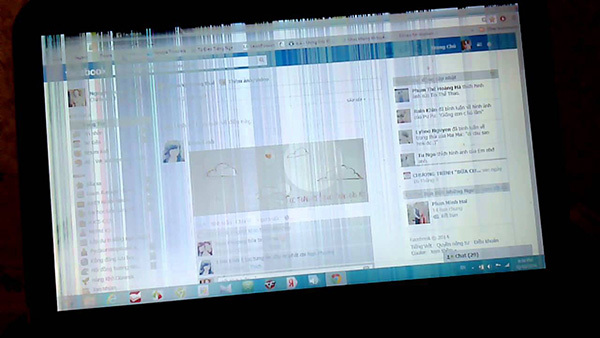
Màn hình máy tính bị nháy liên tục
Nếu như máy tính của bạn đã được dùng lâu năm thì màn hình của máy tính đó sẽ thường xuyên xảy ra lỗi hoặc một vài sự cố không mong muốn.
Ở trong trường hợp này thì rất có thể do sự phản hồi của tấm nền màn hình đang bị kém đi, không còn tốt như trước nữa.
Nếu như máy tính của bạn vẫn còn mới thì hãy thử kiểm tra nguồn điện đang được kết nối với máy nhé.
Mỗi máy tính thì đều có mức tiêu thụ điện năng khác nhau do tùy thuộc vào những thông số của máy nữa. Vì vậy bạn cũng không nên chủ quan không kiểm tra trường hợp này khi thấy những máy khác đang hoạt đông tương đối bình thường.
Khi bạn vô tình để màn hình máy tính của mình đạt đến mức độ phân giải quá cao thì rất có thể nó sẽ là nguyên nhân gây nên hiện tượng nhấp nháy màn hình như thế. Hãy kiểm tra lại để có những phương hướng điều chỉnh cho phù hợp nhé!
Có thể thấy hiện tại dù cho công nghệ có đang phát triển đến như thế nào nhưng phương pháp duy nhất và vẫn được sử dụng và vô cùng phổ biến hiện nay vẫn là dùng dây cap để kết nối màn hình. Từ đó có thể thấy hiện tượng màn hình bị nhấp nháy liên tục có thể nguyên nhân cũng là do cap màn hình.
Hiện nay, tuổi thọ trung bình của một VGA là 2 - 3 năm, việc mà VGA bị hết hạn, bị lỗi hoặc bị hỏng cũng là nguyên nhân gây nên tình trạng màn hình laptop của bạn liên tục bị giật, bị lag như hiện tượng đang xảy ra.
Tần số quét trên màn hình là gì? Tần số quét trên màn hình chính là tổng số tất cả hình ảnh mà máy tính có thể hiện lên trên màn hình trong khoảng thời gian là 1 giây
Tuy nhiên, nguyên nhân gây ra hiện tượng màn hình bị nháy liên tục có thể do tần số quét này có thể nó đang quét nhanh hơn hoặc chậm hơn.
Việc lỗi màn hình do lỗi của hệ điều hành phần lớn là do việc thiết lập, cài đặt drive không tương thích với màn hình máy tính và từ đó dẫn đến những xung đột làm gay nên hiện tượng màn hình máy tính bị nháy liên tục
Nhiều người khi gặp tình trạng màn hình bị nháy liên tục thường sẽ mang ra quán để những người thợ có chuyên môn xử lý. Tuy nhiên có những lỗi mà ta có thể thao tác một cách cực kì dễ dàng mà không bị tốn hay mất thời gian.
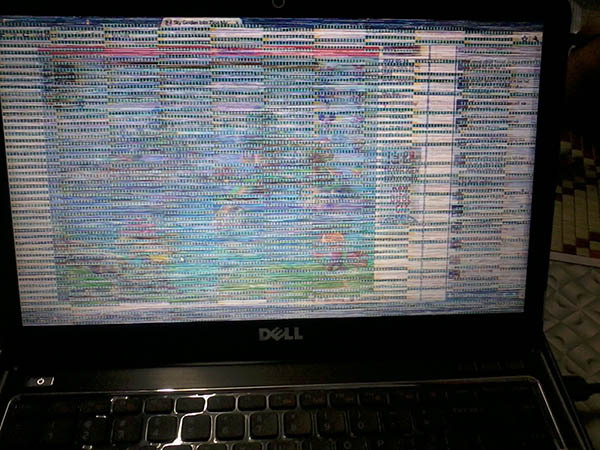
Cách khắc phục màn hình LapTop bị nháy liên tục
Đối với lỗi như này thì anh em chỉ việc thay duy nhất tấm nền hoặc cũng có thể là thay tấm nền hoặc thay màn hình là có thể sự dụng như bình thường, không có vấn đề gì nữa nhé.
Đây là lỗi mà người dùng thường xuyên gặp phải trong quá trình sử dụng máy tính. Nhiều người không biết xử lý liền đem ra quán nhiều khi lại mất tiền oan. Để khắc phục nguyên nhân này thì cực kì đơn giản, anh em chỉ cần kiểm tra và sửa lại nguồn điện của mình là có thể sử dụng như bình thường nhé
Nếu bạn gặp phải lỗi do cap màn hình thì bạn nên thay lại hoàn toàn cap mới thay vì mang ra quán sửa chữa lại. Vì có thể chi phí để bạn thay cap mới còn rẻ hơn chi phí sửa chữa cap cũ như đấy. Đôi khi thì cap sửa chữa chỉ được một thời gian ngắn chứ không được lâu dài nên anh em chú ý cân nhắc nhé.
Đối với nguyên nhân này thì cách khắc phục cực kì đơn giản, anh em chỉ cần thao tác để điều chỉnh lại sao cho tần số phù hợp với tần số của màn hình. Cách điều chỉnh của mỗi hệ điều hành là khác nhau nên anh em chú ý nhé.
Đối với lỗi do nguyên nhân này thì anh em cần reset để khởi động lại máy, sau đó thì thực hiện ấn phím F8 liên tục, thực hiên ấn cho đến khi màn hình của em em hiện ra boot safe mode, sau khi thấy được dòng “Enable VGA…” thì anh em lựa chọn dòng đó, rồi sau đó chọn lại độ phân giải phù hợp cho màn hình của mình.
Kết nối với chúng tôi tại Fanpage: https://www.facebook.com/SONA.manhinhtuongtacdaotao.manhinhquangcaodientu




ỨNG DỤNG CỦA MÀN HÌNH QUẢNG CÁO
Cung cấp giải pháp hiển thị kỹ thuật số giúp doanh nghiệp đột phá doanh thu